win7查看ip+受限制或无连接
win7笔记本连接无线后显示有限的访问权限该怎么处理

win7笔记本连接无线后显示有限的访问权限该怎么处理
推荐文章
能ping通网关能访问局域网其他计算机但不能上网怎么解决热度:无线网络显示有限的访问权限怎么解决热度:怎么样使用代理IP 上网访问网页热度:网络不能传输怎么办热度:网络数据包只有发送包没有接收包怎么处理热度:
笔记本电脑好处便在于方便携带且能够随时连接附近可用的无线网络,但也有用户遇到连接无线后显示有限访问权限的问题,导致无法正常访问网络,那么遇到win7笔记本电脑连接无线后显示有限的访问权限怎么办呢?下面就一起来看具体的解决方法。
win7笔记本连接无线后显示有限的访问权限处理方法
1、首先鼠标点击开始图标,选择控制面板,如图所示:
2、弹出控制面板窗口后,以大图标查看方式找到设备管理器并将其打开,
3、此时调出设备管理器窗口,我们打开网络适配器并选择带有wireless的配置
4、最后找到802开头的属性,在右侧的值改为Long and Short 并点击确定即可
总结:以上就是win7系统无线连接后显示有限访问权限的解决方法,有需要的朋友不妨试一试。
win7未连接或者连接不可用怎么办
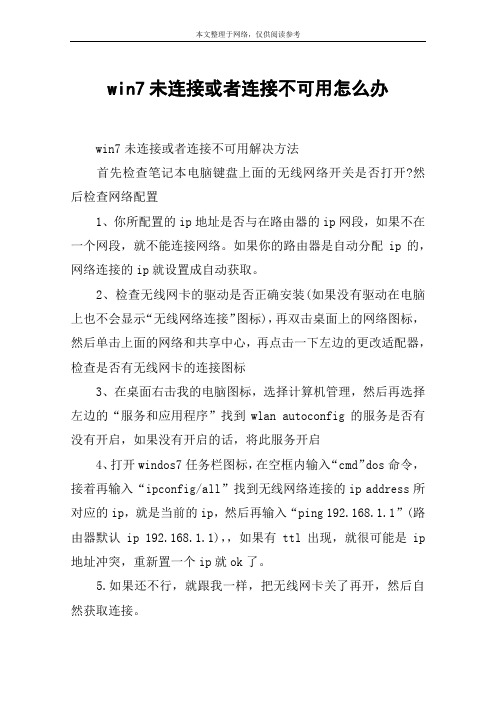
win7未连接或者连接不可用怎么办
win7未连接或者连接不可用解决方法
首先检查笔记本电脑键盘上面的无线网络开关是否打开?然后检查网络配置
1、你所配置的ip地址是否与在路由器的ip网段,如果不在一个网段,就不能连接网络。
如果你的路由器是自动分配ip的,网络连接的ip就设置成自动获取。
2、检查无线网卡的驱动是否正确安装(如果没有驱动在电脑上也不会显示“无线网络连接”图标),再双击桌面上的网络图标,然后单击上面的网络和共享中心,再点击一下左边的更改适配器,检查是否有无线网卡的连接图标
3、在桌面右击我的电脑图标,选择计算机管理,然后再选择左边的“服务和应用程序”找到wlan autoconfig的服务是否有没有开启,如果没有开启的话,将此服务开启
4、打开windos7任务栏图标,在空框内输入“cmd”dos命令,接着再输入“ipconfig/all”找到无线网络连接的ip address所对应的ip,就是当前的ip,然后再输入“ping 192.168.1.1”(路由器默认ip 192.168.1.1),,如果有ttl出现,就很可能是ip 地址冲突,重新置一个ip就ok了。
5.如果还不行,就跟我一样,把无线网卡关了再开,然后自然获取连接。
Win7电脑IPV6无网络访问权限怎么办

Win7电脑IPV6无网络访问权限怎么办
ipv6是一种网络访问协议,是访问网络的重要依据,以下是小编整理的win7电脑ipv6无网络访问权限怎么办,欢迎参考阅读!
方法一:诊断修复
1、电脑在出现ipv6无网络访问权限的情况下,我们可以尝试修复网络连接,点击“诊断”,随后就会出现网络连接问题,如下图所示:
修复
如果以上方法不能解决问题,那我们接着进行以下*作(方法二)。
方法二:
1、出现诊断解决不了问题时,我们可以先将网络连接禁用再启用,如下图所示:
2、我们还可以win+r打开快速运行,输入gpedit.msc命令点击回车确定调出本地组策略编辑器,如下图所示:
3、调出后,依照顺序展开“计算机配置-管理模板-系统-inter通信管理”,然后我们单击“inter通信设置”,在列表中找到“关闭windows网络连接状态指示器活动测试”并双击,如下图所示:
4、接着在新的窗口中点击勾选“已启用”后确定完成,如下图所示:
完成以上*作即可!。
Win7无线网络受限制或无连接的解决方法

Win7无线网络受限制或无连接的解决方法
导读:最近有Win7用户反映,连接无线网络的时候提示网络受限制或无连接,导致连接失败,用户反复试了好几次结果都一样,本地网络也是正常的,就是不明白为什么无线网络不行,这让用户非常苦恼。
那么,Win7无线网络受限制或无连接应该如何解决呢?下面,小编这就来教教大家Win7无线网络受限制或无连接的解决方法。
方法/步骤
1、你要保证你的网络相关服务已经开启,如下:Workstation、Server、TCP/IP NetBIOS Helper、DHCP Client、DNS Client;
2、如果这些服务都有开,检查有线连接是否正常;
3、如果有线连接正常,但无线还是不行,则可能是路由器上无线网络设置有问题了,有可能是你的无线密码输入错误;
4、删除无线连接,重新连接时若会要求输入密码,输入正确的密码;
5、如果还不行,则有可能是频段(信道)或安全认证方式问题,登录管理后台的无线网络设置界面,将“信道(也叫频段)”设为“6”,并选择“安全方式”为“WPA-PSK”,同时,你要确保无线信号不差;
6、重启电脑再连接,应该OK了。
以上就是小编教给大家的Win7无线网络受限制或无连接的具体解决方法,相信通过以上方法设置后,再次连接无线网络的时候就能正常连上了,不会在出现错误提示了。
如何解决win7IPv4无internet访问权限

win7下IPv4无internet访问权限笔记本不管是有线或是无线都可以正常联网没什么问题但发现上网本连了一段时间后就会出现网络变成感叹号无法联网!当电脑的IP发生冲突的时候也会出现ineternet无访问权限的!可以重新修改下自定义IP根据网络上有人更新了路由器的韧体版本就可以正常上网了据说是由于和win7出现的兼容性问题问题:桌面右下角的网络连接有黄色的叹号,本地连接状态里显示:IPV4无Internet访问权限无法联网第一种方法:(本人已使用)首先从Windows 7系统的开始菜单中依次点选“所有程序”/“附件”/“运行”命令,弹出对应系统的运行文本框,在其中执行“gpedit.msc”字符串命令,打开Windows 7系统的组策略控制台窗口。
依次展开“计算机配置”、“管理模板”、“系统”和“Internet 通信管理”,然后单击“Internet 通信设置”。
在详细信息窗格中,双击“关闭Windows 网络连接状态指示器活动测试”,然后单击“已启用”。
现在断开网络,然后再次连接,是否还有黄色的小图标呢。
还有?ok,重启一下电脑吧。
干净的网络连接指示。
第二种方法:把IE6选项关掉.然后再IE4里面设置好IP.格式是这样的IP 地址:192.168.1.XX(XX就是你想设置的IP 2-254)子网掩码:255.255.255.0默认网关:192.168.1.1下面就是DNS首选项咯.注意哦这里和以前不一样.你得看路由器的DNS如果不是用的路由器就直接输入电信的218.6.200.139如果是路由用户设置为168.95.1.1然后确定就可以上网了第三种方法:Suggestion 1: Reset and restart the router.建议1: 重置路由器Suggestion 2: Search and update the firmware for your router, if the firmware update is available on the manufacturer’s website.建议2: 查找并且更新路由器固件,如果固件更新在生产商网络上可用的话.Suggestion 3: Reset TCP/IP and DNS建议3: 重置TCP/IP 和DNS=====================1. Click the “Start”button, click "All programs", and click "Accessories".2. Right-click "Command Prompt", and click "Run as administrator". If you are prompted for an administrator password or confirmation, type the password or provide confirmation.3. Please enter the following commands, and press enter after eachNETSH INT IP RESETIPCONFIG /FLUSHDNS4. Restart the computer to check the issue.1. 点"开始"按钮,点"所有程序",点"附件".2. 右键点击"命令提示符",点"以管理员身份运行". 如果需要输入管理员密码.3. 然后输入以下两条命令NETSH INT IP RESETIPCONFIG /FLUSHDNS4. 重启计算机后检查问题是否还存在.Suggestion 4: Assign a static gateway建议4: 分配静态网关=====================1. Click "Start", input "NCPA.CPL" (without quotation marks) to Search box and press Enter.2. Right-click the network connection (Local Area Connection) and click "Properties".3. Click to highlight "Internet Protocol Version 4 (TCP/IPv4)" and click "Properties".4. Point "Use the following IP address". According to your router’s settings, fill in the “IP address”, “Subnet mask”and “Default gateway”.5. Click “OK”1. 点"开始",在查找栏里输入"NCPA.CPL"(没有双引号)后回车.2. 右键点本地链接,再点属性.3. 选中"Internet Protocol Version 4(TCP/IPv4)",点"属性".4. 选"使用下面的IP地址",然后根据你当前网络的路由器配置,填写"IP地址","子网掩码"和"默认网关".5. 点"确定".第四种方法:在WIN7系统下使用路由器上网时都会出现该问题,系统托盘的网络图标显示黄色叹号,并且显示已连接路由,无internet访问权限。
解决win7无Internet访问权限问题

彻底解决“win7 无Internet访问权限”问题用无线网卡上网,有时会遇到提示“无Internet访问”,实际上已经联网,但是无法使用浏览器。
在无线的图标上会多一个黄色的惊叹号!在网上搜索了半天,发现遇到该问题的还不少,大家提出的解决办法可谓五花八门!我的笔记本上有自带的无线网卡(是802.11b.g),有时连接正常,有时就会出惊叹号。
这时如果我插上一个带有延长线的无线网卡(是802.11b.g.n),就能正常,其实笔记本什么也没变。
因此,我的体会是:1、因为延长线,可以提高信号的强度;2、因为802.11 n 协议3、如果你是蹭网,那就要查是否对方路由有MAC屏蔽等。
其他还没有什么发现。
不过,我将大家的一点"绝技"附在下面,也许对你有用。
这个连接可以看看:(的确可以去掉黄色惊叹号,但好像不能解决实际联网问题,大家可以试试!)/%CD%BE%D6%D0%B5%C4%BE%B5%D7%D3/blog/item/5c4c2d1fffbb011440 341759.html=============================win7 无线不能上网但是连上了internet没有访问权限限制,这是咋回事?装了win7 在学校可以上网,到了家里,发现家里的无线不能上了。
但是,显示internet已经连接,没有任何访问限制。
ip和Dns没有问题,ping过了,也没有问题。
但是,就是打不开网页,不能升级软件,上QQ等……也就是说,连上了网,等于白搭。
求解!我也遇到过这种情况,而且试了很多办法,都不能解决!后来才知道是客户端的问题!解决的办法很简单:1.开始-运行-输入"netsh winsock reset",然后重新启动系统,进去你就很惊奇地发现可以上了。
2.更加简单。
如果在上不了网之前你安装了360,恭喜你,打开360,打开高级工具,里面有个LSP修复工具,打开里面你就会发现有几个红叉叉,仔细一看就是客户端,原因就出现在这里,只要你轻轻地点一下修复,修复完后提示重启,直接取消,不用重启,然后去打开网站吧!~~这个方法就在刚刚亲身试验过效果很明显!=================windows7 无网络访问无Internet访问权限多重网络安装了windows7之后如果有插了网线开机的话,能连接到路由器并且有分配网络地址,但是就是不能上网,点网络连接上面写着"未识别的网络、无Internet访问权限"之类的话。
电脑ip地址受限制无法联网怎么办
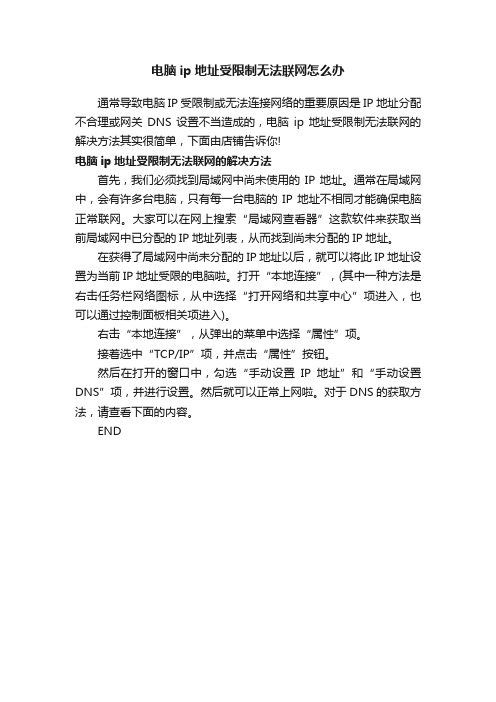
电脑ip地址受限制无法联网怎么办
通常导致电脑IP受限制或无法连接网络的重要原因是IP地址分配不合理或网关DNS设置不当造成的,电脑ip地址受限制无法联网的解决方法其实很简单,下面由店铺告诉你!
电脑ip地址受限制无法联网的解决方法
首先,我们必须找到局域网中尚未使用的IP地址。
通常在局域网中,会有许多台电脑,只有每一台电脑的IP地址不相同才能确保电脑正常联网。
大家可以在网上搜索“局域网查看器”这款软件来获取当前局域网中已分配的IP地址列表,从而找到尚未分配的IP地址。
在获得了局域网中尚未分配的IP地址以后,就可以将此IP地址设置为当前IP地址受限的电脑啦。
打开“本地连接”,(其中一种方法是右击任务栏网络图标,从中选择“打开网络和共享中心”项进入,也可以通过控制面板相关项进入)。
右击“本地连接”,从弹出的菜单中选择“属性”项。
接着选中“TCP/IP”项,并点击“属性”按钮。
然后在打开的窗口中,勾选“手动设置IP地址”和“手动设置DNS”项,并进行设置。
然后就可以正常上网啦。
对于DNS的获取方法,请查看下面的内容。
END。
笔记本win7系统无线网络连接受限制或无连接的解决方法

相关推荐:解决 Win7 无线网络连接后不能
上网的方法
1cc0f7cd1 win7旗舰版下载/
件和计算机的无线网络适配器驱动程序到最新
版本。
只眼闭一只眼。何况现在机器工业这么发达,几乎什么东西都由机器代替。我几
三、检查网络服务的状态 打开运行对话框,输入“services.msc”回 车启动服务管理窗口,然后在窗口右侧中确认 DNSClient、 DHCPClient 以及 IPHelper 等网络服 务状态(默认为开启),然后重新启动计算机。
笔记本 win7 系统无线网络连接受限制或无 连接的解决分享给大家,随着网络科技的发展, 无线网络已经在广泛的被使用了,而在使用过程 中会遇到一些问题,比如遇到无线网络连接受限 制,导致无法连接,这是怎么回事呢?要如何处 理呢?现在随来具体学习一下具体操作步骤吧。
一、使用系统中的诊断工具诊断网络 系统自带的无线网络诊断功能可以定位网 络问题并给予部分的修复,可以启用系统内置的 诊断工具,只需要在上述的 WLAN 状态窗口中选 择“诊断”,然后按提示的步骤进行操作即可。
四、将网络连接重置 方法是:以管理员身份运行命令提示符,输 入以下命令并一一回车;
NETSHINTIPRESET
只眼闭一只眼。何况现在机器工业这么发达,几乎什么东西都由机器代替。我几
NETSHWINHTTPRESETPROXY IPCONFIG/FLUSHDNS 执行完毕即可重置网络连接。
五、检查 IP 地址和 DNS 服务器地址是否正
行对 Wins 进行重置,命令式:shwinsockreset 上面为大家介绍的六大点就是关于笔记本
只眼闭一只眼。何况现在机器工业这么发达,几乎什么东西都由机器代替。我几
win7 系统无线网络连接受限制或无连接的解决 方法了,有碰到这样问题的朋友们也可以根据上 面的方法进行一一解决吧,希望可以帮助你们解 决这个问题哦访问 win7 之。
为什么win7总是显示无internet访问?

为什么win7总是显示无internet访问?
win7总是显示无internet访问的原因有:
原因一:网络供应商的原因解决方法:联系所在地区的网络供应商,电信10000、联通10010、铁通10050。
原因二:网线没接上或者网线故障解决方法:将网线的两个接头重新拔插一下;网线故障的话,更换网线。
原因三:Modem故障解决方法:切断电源5分钟左右,重新连接启动Modem。
原因四:系统故障解决方法
1、替换系统文件将系统中c:\windows\system32\drivers目录下的raspppoe.sys文件从一个可以正常拨号的系统中复制一个并替换。
2、文件权限将系统中C:\Windows\System32\LogFiles\WMI目录给予管理员权限,在WMI文件夹上点击右键,再点“获取管理员权限”,如果没有,就直接双击。
3、网卡的驱动问题由于Windows7是一个比较新的系统,所以在“设备管理器”中把网卡给卸载,然后重新启动电脑,启动后win7会自动安装自带的驱动。
4、手动设置网卡在“设备管理器”里找到你的网卡,然后点击“属性”、再找到“高级”选项卡,在列表菜单中找到“速度和双工”,设置为“100M全双工”。
5、重启电脑,重新创建一个宽带连接。
win7系统网络连接受限出现黄色叹号
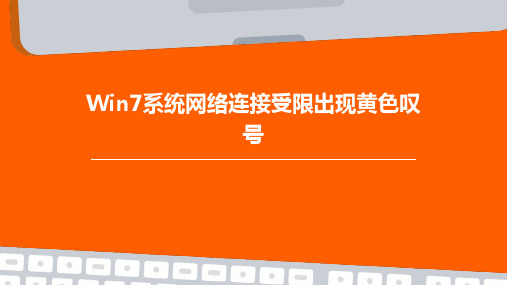
安装杀毒软件
安装可靠的杀毒软件可以检测和清除恶意软件,保护网络 安全。
要点二
开启防火墙
Win7系统自带防火墙功能,应开启防火墙以防止恶意攻击 和入侵。
谢谢观看
驱动程序问题
驱动程序不兼容
可能是由于驱动程序与操作系统不兼容导致网络连 接问题。
驱动程序过时
检查并更新网卡驱动程序,确保其与操作系统版本 兼容。
驱动程序损坏
可能是由于误删除或病毒破坏导致驱动程序损坏。
系统文件损坏
系பைடு நூலகம்文件缺失或损坏
可能是由于软件冲突、病毒破坏或误操作导致系统文 件损坏。
注册表错误
详细描述
按下Win键+R键打开运行窗口,输入“cmd”并按 Enter键打开命令提示符。在命令提示符下输入“sfc /scannow”并回车,系统将扫描并修复损坏的系统 文件。等待扫描完成并修复问题后,重新启动计算机 。
04
预防措施
定期检查硬件设备
确保网卡驱动程序
正常
定期检查网卡驱动程序是否正常 工作,可以避免因驱动问题导致 的网络连接问题。
总结词
检查并更新网络适配器驱动程序,或重新安装驱动程序。
详细描述
打开设备管理器(按下Win键+X键,然后选择设备管理器),展开网络适配器,右键单击出现叹号的 网络适配器,选择“更新驱动程序软件”。如果更新失败,可以尝试卸载驱动程序后重新安装。
系统文件修复
总结词
使用系统文件检查工具(sfc /scannow)来修复损坏的 系统文件。
更换损坏的硬件设
备
如果发现硬件设备(如网线、路 由器等)出现故障,应及时更换, 以避免影响网络连接。
定期清理灰尘
win7本地连接受限制或无法连接
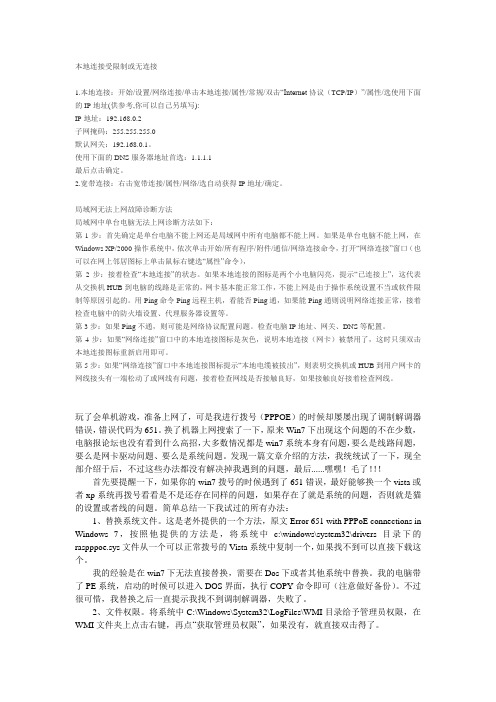
本地连接受限制或无连接1.本地连接:开始/设置/网络连接/单击本地连接/属性/常规/双击“Internet协议(TCP/IP)”/属性/选使用下面的IP地址(供参考,你可以自己另填写):IP地址:192.168.0.2子网掩码:255.255.255.0默认网关:192.168.0.1。
使用下面的DNS服务器地址首选:1.1.1.1最后点击确定。
2.宽带连接:右击宽带连接/属性/网络/选自动获得IP地址/确定。
局域网无法上网故障诊断方法局域网中单台电脑无法上网诊断方法如下:第1步:首先确定是单台电脑不能上网还是局域网中所有电脑都不能上网。
如果是单台电脑不能上网,在Windows XP/2000操作系统中,依次单击开始/所有程序/附件/通信/网络连接命令,打开“网络连接”窗口(也可以在网上邻居图标上单击鼠标右键选“属性”命令),第2步:接着检查“本地连接”的状态。
如果本地连接的图标是两个小电脑闪亮,提示“已连接上”,这代表从交换机HUB到电脑的线路是正常的,网卡基本能正常工作,不能上网是由于操作系统设置不当或软件限制等原因引起的。
用Ping命令Ping远程主机,看能否Ping通,如果能Ping通则说明网络连接正常,接着检查电脑中的防火墙设置、代理服务器设置等。
第3步:如果Ping不通,则可能是网络协议配置问题。
检查电脑IP地址、网关、DNS等配置。
第4步:如果“网络连接”窗口中的本地连接图标是灰色,说明本地连接(网卡)被禁用了,这时只须双击本地连接图标重新启用即可。
第5步:如果“网络连接”窗口中本地连接图标提示“本地电缆被拔出”,则表明交换机或HUB到用户网卡的网线接头有一端松动了或网线有问题,接着检查网线是否接触良好,如果接触良好接着检查网线。
玩了会单机游戏,准备上网了,可是我进行拨号(PPPOE)的时候却屡屡出现了调制解调器错误,错误代码为651。
换了机器上网搜索了一下,原来Win7下出现这个问题的不在少数,电脑报论坛也没有看到什么高招,大多数情况都是win7系统本身有问题,要么是线路问题,要么是网卡驱动问题、要么是系统问题。
最新整理教你轻松解决Win7系统经常获取不到IP地址问题

教你轻松解决W i n7系统经常获取不到I P地址问题近段时间,有朋友遇到笔记本W i n7系统经常获取不到I P地址,右下角显示黄色感叹号图标,而其他同事的电脑上网一切正常,不管是X P系统,还是w i n7系统或是V i s t a系统。
下面学习啦小编同大家分享一下解决方法,希望以后遇到此问题的朋友通过此解决,希望对您有所帮助!教你轻松解决W i n7系统经常获取不到I P地址问题1、线路连接是否正确及线缆是否损坏?采用的是有线路由器连接方式,所以第1步检查的就是线路连接是否正确,发现物理线路没有动过,难道是网线有问题?重新压制了一根网线,连接上后,问题依旧。
参考阅读:网线怎么做制作网线的方法2、I P设置是否正确。
出现此种问题,因为同办公室其它同事都能正常上网,唯独我的笔记本不可以,那问题因为出现我的笔记本上面。
仔细检查了I P地址,D N S设置,发现一切均无异常。
因为路由器采用的是D H C P方式自动分配I P地址,所以用户端只需设置自动获取I P地址即可。
参考阅读:I P地址怎么设置电脑设置I P地址的方法3、病毒问题所致。
如以前较流行的A R P病毒,也会导致用户端无法获取到I P地址,通过a r p-a发现并无异常,然后系统的查杀电脑病毒,也没有发现有异常情况,所以此种情况可以排除。
4、路由器设置有误所致。
一般普通路由器都会采用D H C P方式自动分配I P地址给客户端,这样便于管理网络。
如果路由器通过禁止M A C地址方式禁止某台终端获取I P地址,则被禁止的M A C地址所在终端是无法获取到I P地址的。
也登陆了路由器仔细查看相关设置,发现一切正常。
5、系统本身问题。
排除以上4点后,接下来就怀疑是否是系统引发的问题,通过重装系统,使用的还是以前老的w i n7 g h o s t 版本,安装完成后,客户端仍是无法获到I P地址,右下角依然显示黄色感叹号图标。
6、网卡或驱动问题所致。
Win7系统网络无法上网因无线网络连接受限制怎么解决
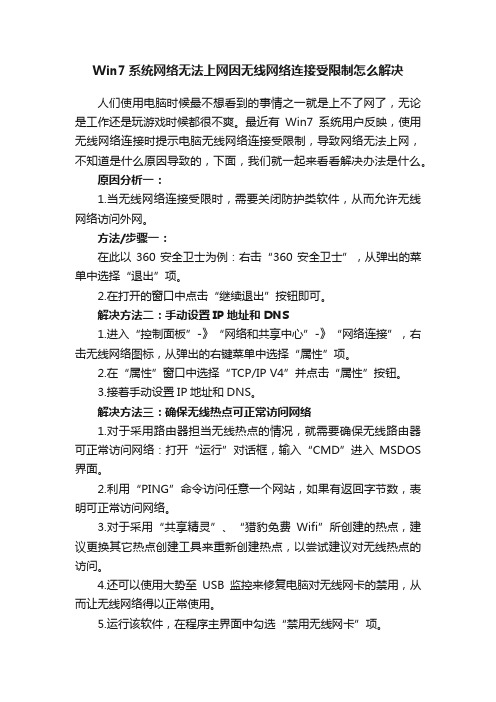
Win7系统网络无法上网因无线网络连接受限制怎么解决人们使用电脑时候最不想看到的事情之一就是上不了网了,无论是工作还是玩游戏时候都很不爽。
最近有Win7系统用户反映,使用无线网络连接时提示电脑无线网络连接受限制,导致网络无法上网,不知道是什么原因导致的,下面,我们就一起来看看解决办法是什么。
原因分析一:1.当无线网络连接受限时,需要关闭防护类软件,从而允许无线网络访问外网。
方法/步骤一:在此以360安全卫士为例:右击“360安全卫士”,从弹出的菜单中选择“退出”项。
2.在打开的窗口中点击“继续退出”按钮即可。
解决方法二:手动设置IP地址和DNS1.进入“控制面板”-》“网络和共享中心”-》“网络连接”,右击无线网络图标,从弹出的右键菜单中选择“属性”项。
2.在“属性”窗口中选择“TCP/IP V4”并点击“属性”按钮。
3.接着手动设置IP地址和DNS。
解决方法三:确保无线热点可正常访问网络1.对于采用路由器担当无线热点的情况,就需要确保无线路由器可正常访问网络:打开“运行”对话框,输入“CMD”进入MSDOS 界面。
2.利用“PING”命令访问任意一个网站,如果有返回字节数,表明可正常访问网络。
3.对于采用“共享精灵”、“猎豹免费Wifi”所创建的热点,建议更换其它热点创建工具来重新创建热点,以尝试建议对无线热点的访问。
4.还可以使用大势至USB监控来修复电脑对无线网卡的禁用,从而让无线网络得以正常使用。
5.运行该软件,在程序主界面中勾选“禁用无线网卡”项。
6.接着取消勾选“禁用无线网卡”项。
这样无线网卡就被正常开启啦。
7.最后就可以尝试再次创建无线热点操作啦。
补充:电脑突然无法上网如何解决右击网络图标,打开网络共享中心,查看我们的网络连接目前的情况。
在网络共享中心中第一条就是我们目前网络连接的示意图,查看在那个位置有问题。
一般会在连接有问题的地方出现黄色的叹号或者红色的叉号。
单击黄色的叹号或者红色的叉号系统就会自动的检测问题,等待一会结果就会出来了,能否解决问题系统也会给出提示。
win7系统连不了网的原因和解决方法
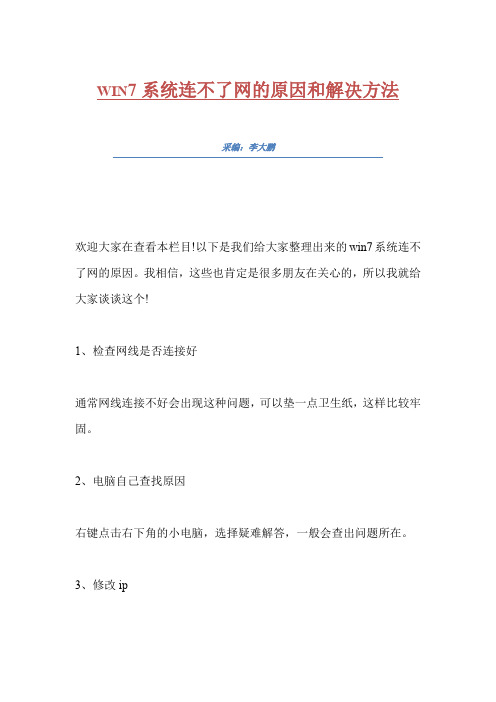
WIN7系统连不了网的原因和解决方法
采编:李大鹏
欢迎大家在查看本栏目!以下是我们给大家整理出来的win7系统连不了网的原因。
我相信,这些也肯定是很多朋友在关心的,所以我就给大家谈谈这个!
1、检查网线是否连接好
通常网线连接不好会出现这种问题,可以垫一点卫生纸,这样比较牢固。
2、电脑自己查找原因
右键点击右下角的小电脑,选择疑难解答,一般会查出问题所在。
3、修改ip
改一下自己的ip的最后一位,有时候是因为ip冲突。
4、打开命令行
在开始中的搜索中(点击开始后最下边)输入cmd,回车,打开命令行
或者在开始,附件,命令提示符打开
5、查看网关
在命令行中输入ping 网关ip
如果ping的通,就继续下一步如果ping不通,看看同一个局域网的其他人的电脑是否可以,如果可以,对比别人的ip改下自己的ip,最后一位不要相同啊
6、如果网关可以ping通,就ping一下常见的网站
比如ping
如果ping的通,那可能是你的浏览器的问题
7、查毒
如果第五步完了还不行,那就用杀毒软件杀毒吧。
好了,win7系统连不了网的原因的内容就给大家介绍到这里了。
希望大家继续关注我们的网站!。
win7本地连接受限制或无连接怎么办

win7本地连接受限制或无连接怎么办win7本地连接受限制或无连接怎么办导语:win7本地连接受限制或无连接的原因和解决方法,帮你解决困扰问题。
以下是小编收集的有关电脑故障维护的知识,希望对您有所帮助。
1、右键点击桌面上“计算机”--管理--设备管理器--网络适配器,查看网络适配器中的网卡是否有未正常安装驱动程序的设备,如果有设备显示黄色的叹号、问号或者是红色的.叉号,说明可能网卡的驱动程序出现错误需要重新安装,找到自己相应的网卡的驱动,下载安装后重新启动计算机即可;2、如果确认到网卡驱动均是正常的,而出现本地连接受限制,进行如下操作:右键桌面上“网上邻居”--属性--右键本地连接-修复(或者禁用之后再次启用),尝试让系统去自动排查网络错误自动修复;3、如果发现1和2中的的放都无法解决问题,可以尝试一下对计算机进行手动分配IP地址来解决这个问题;由于有些路由器可能没有开启DHCP服务,就无法为每台连接到路由器上的电脑分配一个独立的IP地址,没有IP地址的话当然也就无法进行网络访问(当IP地址为自动获取时,也会需要分配IP),可以进行如下操作:右键点击“本地连接”--弹出窗口选择“属性”--双击Internet协议(TCP/IP),勾选弹出的internet协议属性页面中的使用下面的IP地址,手动填写IP,这个IP地址并根据路由器在局域网中的IP地址来填写,这个可以向网管索取,当然如果是自己设置的路由器的话,可以在路由器说明书中查看,一般家庭路由器的IP地址为192.168.0.1或者是192.168.1.1。
把路由器的IP地址填入默认网关,IP地址可以把路由器IP地址的最后一段数字在2~254之间随便填写,子网掩码可以填写255.255.255.0。
最后注意的是要填写DNS服务器解析地址,这个可以查看下当地电信商的DNS服务器地址。
Win7电脑ip受限怎么办?
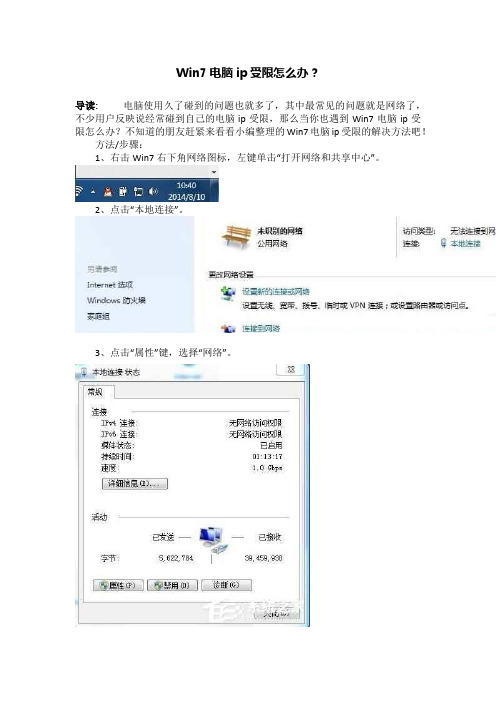
Win7电脑ip受限怎么办?
导读:电脑使用久了碰到的问题也就多了,其中最常见的问题就是网络了,不少用户反映说经常碰到自己的电脑ip受限,那么当你也遇到Win7电脑ip受限怎么办?不知道的朋友赶紧来看看小编整理的Win7电脑ip受限的解决方法吧!
方法/步骤:
1、右击Win7右下角网络图标,左键单击“打开网络和共享中心”。
2、点击“本地连接”。
3、点击“属性”键,选择“网络”。
4、点击“ipv4”,再点击“属性”,查看设置是否为自动获取ip和DNS。
如不是,IP地址无法自动获取,可能DHCP被禁用了,前往控制面板里-管理工具-服务,找到DHCP Client服务,开启即可。
5、打开“控制面板”并点击。
6、选择“管理工具”并点击。
7、选择“服务”并点击。
8、点击DHCP Client服务,选择自动,将其启动即可。
以上就是Win7电脑ip受限的解决方法了,方法很简单,我们只需要开启DHCP Client服务,之后我们的电脑就能自动获取ip和DNS了,从而也就解决了ip受限问题了。
win7台式机网络访问受限怎么办

win7台式机网络访问受限怎么办win7台式机一开机就显示网络受限,该怎么办呢?下面由店铺给你做出详细的win7网络访问受限解决方法介绍!希望对你有帮助!win7台式机网络访问受限解决方法一:一:组策略更新打开"程序",在搜索窗口中输入"gpedit.msc",打开Windows 7系统的组策略控制台窗口,如图所示2.打开Internet 通信管理"计算机配置"->"管理模板"->"系统"->"Internet 通信管理"3.启用网络状态指示器继续打开"Internet 通信设置"->"关闭 Windows 网络连接状态指示器活动测试"->选择"已启用"4.重启电脑重启一下电脑,断开网络,再次连接,观察是否还有黄色的小图标呢5.其他原因如果上面解决不了,请禁用ipv6,删除其他的拨号连接,再重新试试.win7台式机网络访问受限解决方法二:故障可能原因分析如下:电脑系统问题,建议电脑重启在看是否连接正常;本地连接Ip地址问题:进入本地连接属性,设置电脑Ip地址,如电脑Ip地址为自动获取,手动更改,更改具体参数可详见路由器网络参数。
如电脑Ip地址为手动获取,将其更改为自动获取即可;网卡驱动问题:右键我的电脑—管理—设备管理器—网络适配器,将网卡驱动禁止再重启,如依旧不行的话,将网卡驱动卸载后再重新安装网卡驱动(安装网卡驱动可通过驱动光盘或是驱动软件等方式安装);网线问题:目视检查网线是否破损、被咬坏。
网线插在网口上时,网线的水晶头是否有指示灯在亮;路由器的问题(如有路由器连接):使用其他电子设备连接网络,如果故障依旧即是路由器的问题,将路由器断电几分钟后再重启,或是直接将路由器恢复出厂设置后重新设置上网参数;外网或是modem问题:检查modem的ADSL灯是否正常闪烁,如否,直接致电运营商客服,报修故障。
win7无线上网一切正常,本地连接显示无Internet访问教你解决

系统是Windows7中文旗舰版现象是这样的,桌面右下角的网络连接有黄色的叹号,本地连接状态里显示:IPV4无Internet访问权限, IPV6无网络访问权限这个问题大家很头疼,决定一探究竟,到底win7在我连上路由器时都做了什么了。
捕获:首先一个DNS请求,,然后请求此主机的/ncsi.txt文件。
这个NCSI到底是做什么的呢?NCSI是网络连接状态指示器和产生的Internet 通信。
网络感知会收集网络连接信息,如计算机的域名系统(DNS) 后缀、林名称和计算机连接到的网络的网关地址。
当被网络感知调用时,NCSI 可以为既定网络添加有关以下功能的信息:到Internet 的连接/ncsi.txt 的请求称为ncsi.txt 的页面,其中包含以下文本行,这些文本行没有终止新行或其他非打印字符:Microsoft NCSI(页面标题禁用缓存。
)到Internet 的连接(可能包括发送DNS 查询和获得正确解析DNS 名称的功能)的DNS 名称解析的请求DNS 名称解析为:131.107.255.255(这里其实也捕获到了此DNS请求,没有贴图)现在只要关闭此网络感知功能即可,首先从Windows 7系统的开始菜单中依次点选“所有程序”/“附件”/“运行”命令,弹出对应系统的运行文本框,在其中执行“gpedit.msc”字符串命令,打开Windows 7系统的组策略控制台窗口。
依次展开“计算机配置”、“管理模板”、“系统”和“Internet 通信管理”,然后单击“Internet 通信设置”。
在详细信息窗格中,双击“关闭Windows 网络连接状态指示器活动测试”,然后单击“已启用”。
现在断开网络,然后再次连接,是否还有黄色的小图标呢。
还有?ok,重启一下电脑吧。
干净的网络连接指示。
我在网上网购了戴尔灵越15笔记本,可是不能上网呀. 无线连接正常,能上网,提示连接受限,查看属性,IPV4和IPV6,其中IPV4是“没有INTERNET访问权限”,IPV6是“没有网络访问权限”,为解决问题,做了如下尝试:2、卸载ACCESS CONNECTION,使用WINDOWS 7自带的无线管理系统--无效3、按照网上某些帖子的说法,禁用了IPV6---无效。
- 1、下载文档前请自行甄别文档内容的完整性,平台不提供额外的编辑、内容补充、找答案等附加服务。
- 2、"仅部分预览"的文档,不可在线预览部分如存在完整性等问题,可反馈申请退款(可完整预览的文档不适用该条件!)。
- 3、如文档侵犯您的权益,请联系客服反馈,我们会尽快为您处理(人工客服工作时间:9:00-18:30)。
1、使用命令行方式查看IP地址信息的方法
从DOS时代起,IPCONFIG命令就是用来配置和查看网络信息的工具,在之后的每个Windows系统中,也仍然都保留了它。
所以,我们当然可以在命令提示符中通过命令行操作方式来获得本级的IP地址信息。
在开始菜单中选择“运行”命令,打开“运行”对话框,然后输入“cmd”,点击“确定”按钮来打开一个命令提示符窗口。
在打开的命令提示符窗口中输入命令:ipconfig并回车,就会显示出本机的IP配置信息,其中就会包含我们所需要的IP地址信息。
因为Windows 7同时支持了IPv4和IPv6两种IP地址格式,所以会分别列出两种IP地址,而我们只需要抄录IPv4地址就可以了。
2、通过图形界面查看IP信息
下面,我们再来说说如何通过传统的Windows图形界面来获得IP地址信息。
点击开始按钮,在下方的搜索框中输入“ip”,在上方的搜索结果中就会出现“查看网络连接”,点击它就能打开控制面板中的网络连接窗口。
在打开的网络连接窗口中,双击需要查看IP地址的网络连接。
因为我的电脑是使用有线网卡连接路由器上网,所以这里我就选择“本地连接”。
在打开的本地连接状态对话框中,点击“详细信息”按钮。
在打开的网络连接详细信息对话框中,就可以查看到详细的IP地址信息了。
一般情况修复“受限制或无连接”状态,可以使用2条网络重置的命令进行修复。
首先打开“开始菜单”,然后找到“运行”选项。
输入“CMD”。
如下图。
在出现的“命令行”模式中,分别输入以下命令。
如下图
ipconfig /release
ipconfig /renew
此外,您可以直接点击网络连接修复网络。
点击屏幕右下方的网络连接图标。
如下图
选择“支持”选项页中的“修复”按钮,等待系统修复网络连接,如下图
此外,校园网大部分采用WEB或客户端模式登录计费系统,而这类系统一般情况无法通过普通的家用或SOHO路由效验。
这时候,推荐使用普通的交换机,直接连接网络。
以便查找校园网内部的DHCP服务器。
如果使用了路由器,建议关闭路由自带的DHCP服务器功能。
不使用WAN接口,只是用后面的LAN接口。
以便您的使用使用。
